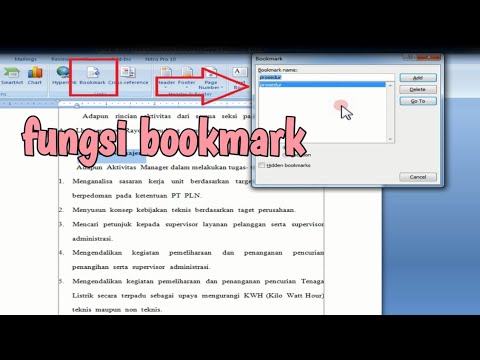Unduhan gratis ini secara otomatis menutup atau menyembunyikan aplikasi setelah mereka diam selama beberapa waktu, yang berarti Anda akan melihat ikon yang sangat menarik untuk Twitter dan kecanduan lainnya setiap kali Anda melihat dermaga. Baik Anda mencoba untuk tetap produktif saat bekerja dari rumah atau kantor yang digoda oleh media sosial, menutup aplikasi menggoda membuatnya sedikit lebih sulit untuk terganggu.
Langkah Satu: Instal Quitter Di Mac Anda
Untuk memulai, unduh Quitter dari Marco.org. Aplikasi datang dalam file ZIP, yang dapat Anda lakukan unzip pada Mac hanya dengan mengklik dua kali. Setelah Anda melakukannya, seret program ke folder "Aplikasi" Anda.

Langkah Kedua: Tambahkan Aplikasi yang Mengganggu Anda
Quitter tinggal di bar menu Mac Anda. Mengklik ikon memunculkan menu kecil. Dari sini Anda dapat mengatur aplikasi agar terbuka secara otomatis saat Anda masuk ke Mac Anda. Lakukan itu jika Anda mau, kemudian klik "Edit Aturan" untuk memulai pengaturan segalanya.




Menghindari Gangguan Adalah Sulit
Quitter adalah langkah pertama yang bagus, tetapi ada beberapa hal lain yang dapat Anda lakukan untuk menghindari gangguan. Misalnya, Anda dapat mempelajari cara mengonfigurasi pusat notifikasi di Mac dan menonaktifkan notifikasi yang tidak penting (sebagian besar pemberitahuan tidak penting). Anda dapat mencoba metode Pomodoro, bekerja selama 25 menit, lalu beristirahat selama lima menit. Aplikasi Pengingat di Mac Anda dapat membantu menjaga Anda tetap teratur.
Ada banyak pilihan, jadi mulailah bekerja. Atau tinggal sedikit lebih lama, membaca artikel berkualitas di HowToGeek.com, karena saya memiliki kepentingan terbaik dalam pikiran Anda dan bukan milik saya. Ya pak.